摄影新手星空拍摄入门指南
Deepskystacker网上已经有一些使用方法的讨论和介绍了,我这里就不再赘述,或者可以以后再讲,这篇篇幅已经比计划长了……下面主要以Registar为例给大家演示一下降噪流程和效果示例。Registar本身好像不支持暗场降噪功能,因此如果你只使用这个软件,上面的盖镜头盖拍摄步骤也可以省略,只需要拍10张相同的照片即可,本文马尔代夫银河下的行者用来拼接的每一幅图像,都是用10张亮场照片叠加降噪的,没有使用暗场。
1、使用Raw处理软件打开你拍摄的10张图像,进行镜头矫正以修正畸变和暗角,统一调整色温、色相、暗部、亮部,恢复细节,输出JPG格式图片,都放在同一个文件夹里(这个如果不会,网上资料一大堆请自学,不过即使不会弄,只要能搞出jpg放在一个文件夹里,也不是太影响后面操作)。
2、打开Registar软件,选择菜单里的File-Open,随便打开一张你拍摄10张照片之一,这张照片将作为你对齐星星的基准。
3、按键盘的F2键,打开Registration control对话框,如下图,进行星点对齐。在Register all images from this directory里面,选上你放10张照片的位置。右上角选择Intersect,这个选项会让你对齐后输出的照片只包括10幅图像共有的区域。右下角的Noise compensation需要特别注意,对于噪点多的图像,要开更高的level,否则会导致星星特别是边角处的星星对不齐。你可以先从Stardard开始逐级往上试验,对齐输出图像后,放大到100%看看边角处的星星是否对齐了,如果没对齐,就调到Level 1再试试,再不行就Level 2。本文马尔代夫银河下的行者使用的是Level 2。都设置好后,点击Register按钮就开始啦。
软件运行结束之后,每张照片都会生成一副对齐图像,如下图所示,接下来叠加图像。
按F4,打开Combine control对话框,进行图层叠加。点击左下角的Select all images,选中所有图片,在function to apply下面选择叠加方法,可以选择平均值法average或中位数法Median/Mean,两种方法的效果你可以自己尝试对比,我个人觉得中位数法更好一些。在Set dimensions to下面选择Intersection,使输出的图像是各图像的共有部分。都设置好后,点击OK开始合并叠加,软件会生成一副名为combine1的叠加结果图,然后选择另存为,保存为jpg文件,你就可以导入photoshop去尽情拉曲线调颜色了,不过那就不是本文要讲的内容啦。
降噪前后100%大小对比如下图,效果很明显吧。








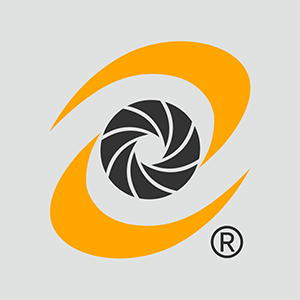


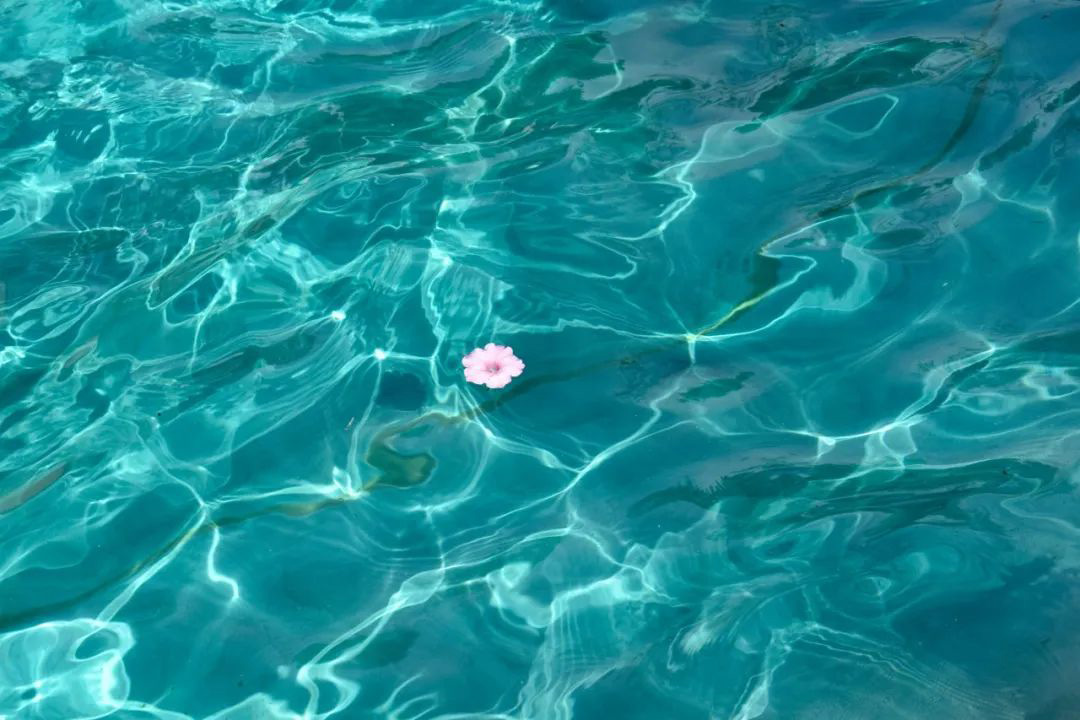













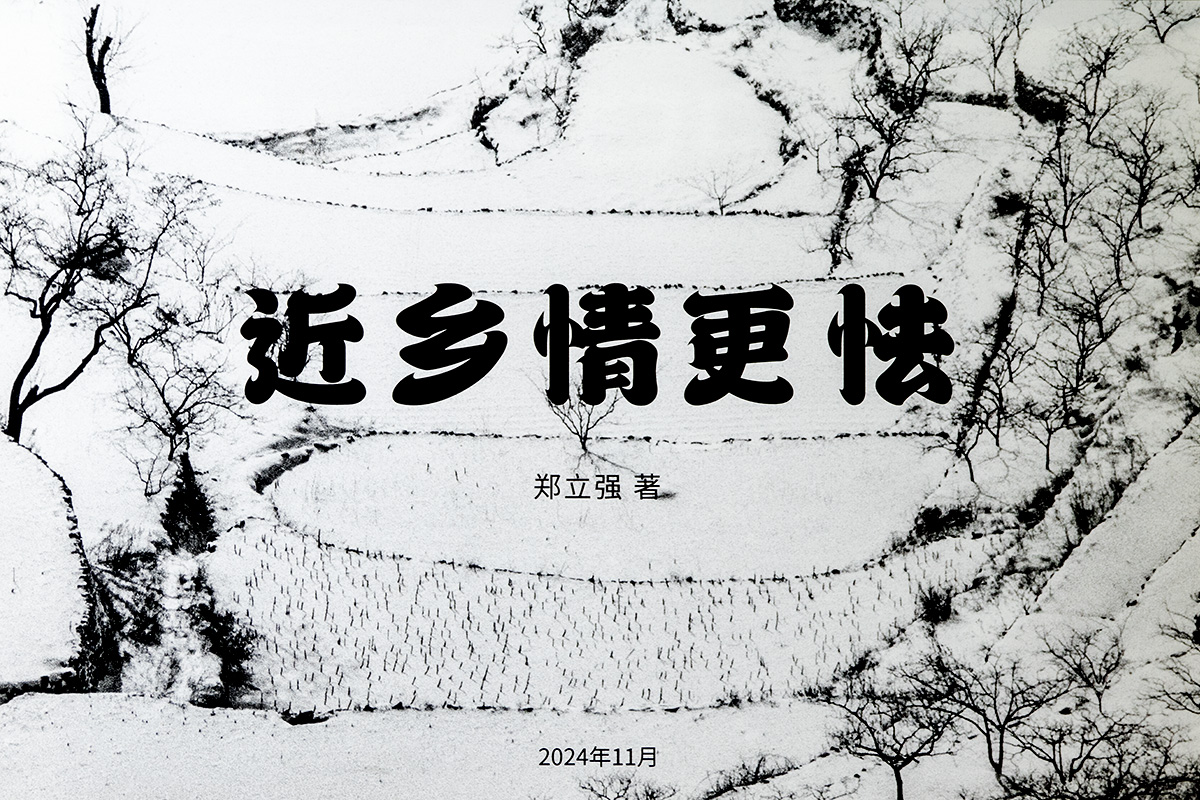










评论